Cara Membuat Form WordPress Mautic (Cara Mudah)
Diterbitkan: 2020-07-10Apakah Anda mencari cara mudah untuk membuat formulir WordPress Mautic? Mengintegrasikan WordPress dengan Mautic akan memungkinkan Anda mengumpulkan informasi tentang prospek langsung dari situs web Anda.
Dalam artikel ini, kami akan menunjukkan cara menggunakan Zapier untuk secara otomatis menyimpan pengunjung Anda sebagai kontak Mautic saat mereka mengirimkan formulir Anda.
Klik Di Sini untuk Membuat Formulir WordPress Mautic Sekarang
Berikut daftar isi sehingga Anda dapat dengan cepat melompat ke bagian yang tepat:
- Buat Formulir WordPress Mautic
- Publikasikan Formulir WordPress Mautic Anda di Situs Web Anda
- Aktifkan Otentikasi di Mautic
- Hubungkan WPForms ke Zapier
- Hubungkan Zapier ke Mautic
- Uji Integrasi WordPress Mautic Anda
Apa itu Mautik?
Mautic adalah platform otomatisasi pemasaran sumber terbuka dan gratis.
Ini memungkinkan Anda merancang kampanye pemasaran dan menargetkannya pada orang atau kelompok tertentu.
Anda dapat menggunakan Mautic untuk:
- Kumpulkan, kelola, dan skor prospek
- Bangun kampanye pemasaran bertarget
- Buat konten dinamis
- Kirim buletin email.
Kami akan menunjukkan cara menyiapkan formulir WordPress Mautic di artikel ini.
Apa itu Formulir WordPress Mautic?
Formulir WordPress Mautic adalah formulir di situs web Anda yang mengirimkan data ke Mautic saat dikirimkan.
Anda tidak perlu membuat Item Fokus untuk melakukan ini. Dan Anda dapat mencobanya dengan situs Mautic mana pun, termasuk akun kotak pasir. Pastikan situs Mautic Anda sudah diatur dan siap sebelum Anda mulai.
Anda dapat menggunakan panduan ini untuk memasukkan data pengunjung ke Mautic dari bentuk apa pun di situs Anda.
Langkah 1: Buat Formulir WordPress Mautic
Anda dapat menyimpan banyak data tentang prospek di Mautic. Untuk membuatnya tetap sederhana, mari kumpulkan sejumlah kecil bidang dalam contoh ini.
Untuk memulai, instal dan aktifkan plugin WPForms. Jika Anda memerlukan bantuan, buka panduan ini tentang cara memasang plugin di WordPress.
Di dasbor WordPress, klik WPForms »Tambah Baru . Untuk membuatnya sangat mudah, kita akan memilih template Formulir Kontak Sederhana dan menyesuaikannya.
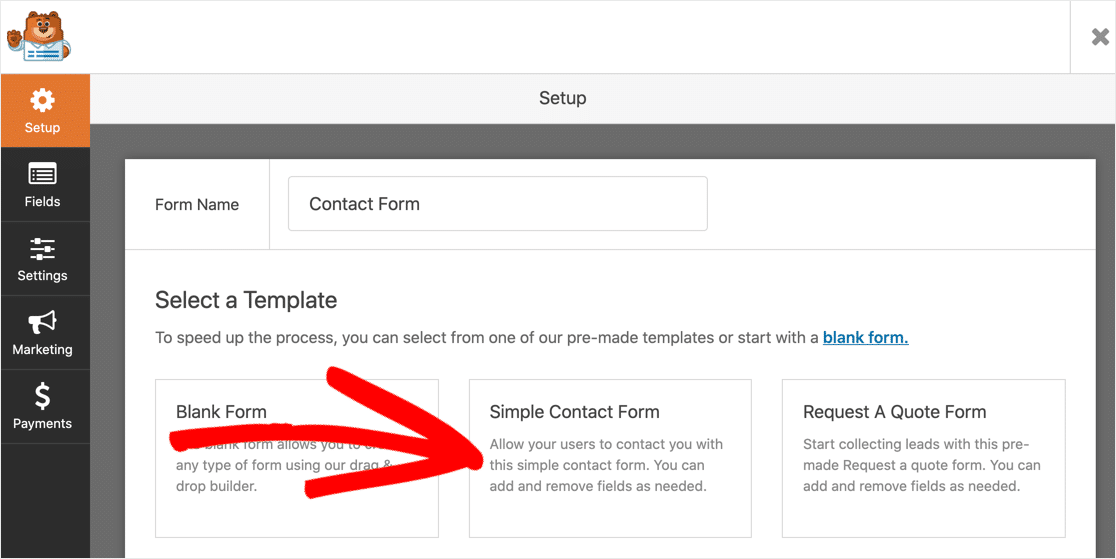
Templat Formulir Kontak memiliki 4 bidang:
- Nama depan
- Nama keluarga
- Surel
- Pesan
Anda dapat menambahkan lebih banyak bidang agar sesuai dengan bidang Kontak Standar di Mautic dan menghapus bidang yang tidak Anda perlukan.
Cukup gunakan pembuat seret dan lepas untuk menyeret bidang dari panel kiri ke panel kanan.
Misalnya, Mautic memiliki bidang Seluler , jadi Anda dapat menambahkannya ke formulir Anda seperti ini:
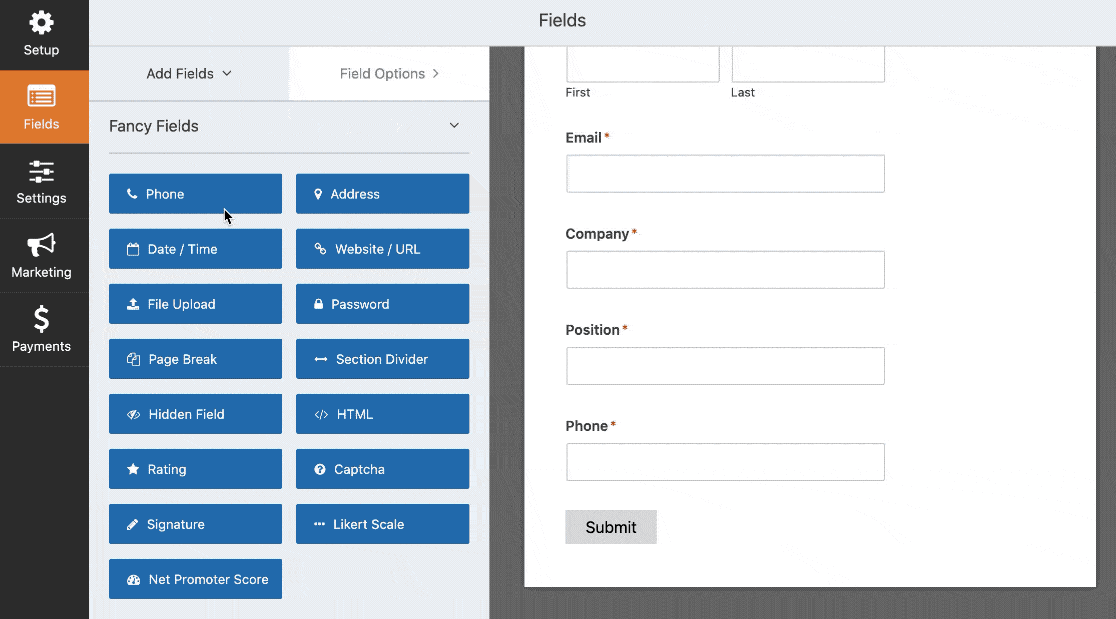
Klik Simpan ketika formulir Anda selesai.
Langkah 2: Publikasikan Formulir WordPress Mautic Anda di Situs Web Anda
WPForms membuatnya sangat mudah untuk menyematkan formulir Anda di situs web Anda tanpa menyentuh kode apa pun.
Anda dapat menempatkannya di halaman, di pos, atau di bilah sisi.
Jika Anda tidak yakin di mana harus menambahkan formulir Anda, lihat panduan ini di tempat terbaik untuk menambahkan formulir kontak untuk mendapatkan lebih banyak prospek.
Untuk contoh ini, mari kita buat halaman di WordPress. Klik ikon plus untuk menambahkan blok. Kemudian cari WPForms dan klik widget WPForms.
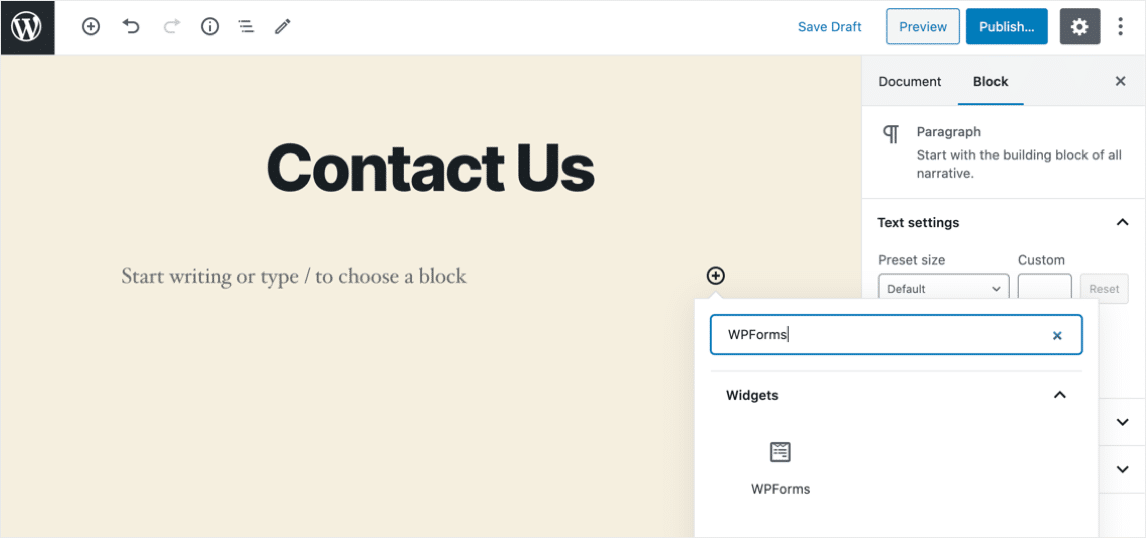
Pilih formulir yang Anda buat sebelumnya dan tambahkan ke halaman.
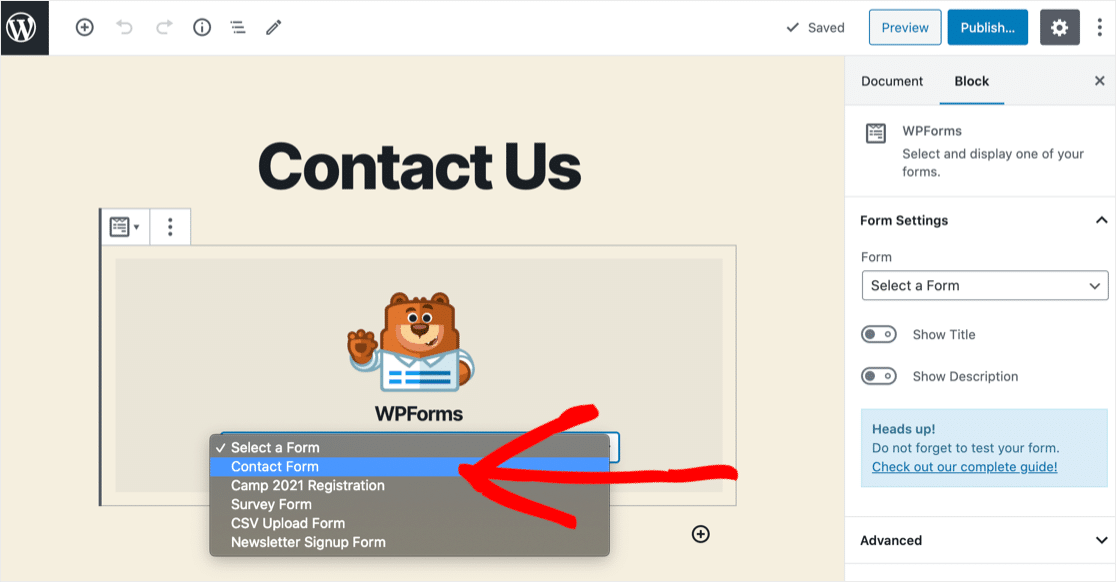
Sekarang klik Terbitkan atau Perbarui untuk menerbitkan formulir di situs web Anda.
Sangat penting untuk mengirim entri tes melalui formulir sehingga Zapier tahu itu berfungsi. Berikut ini contohnya:
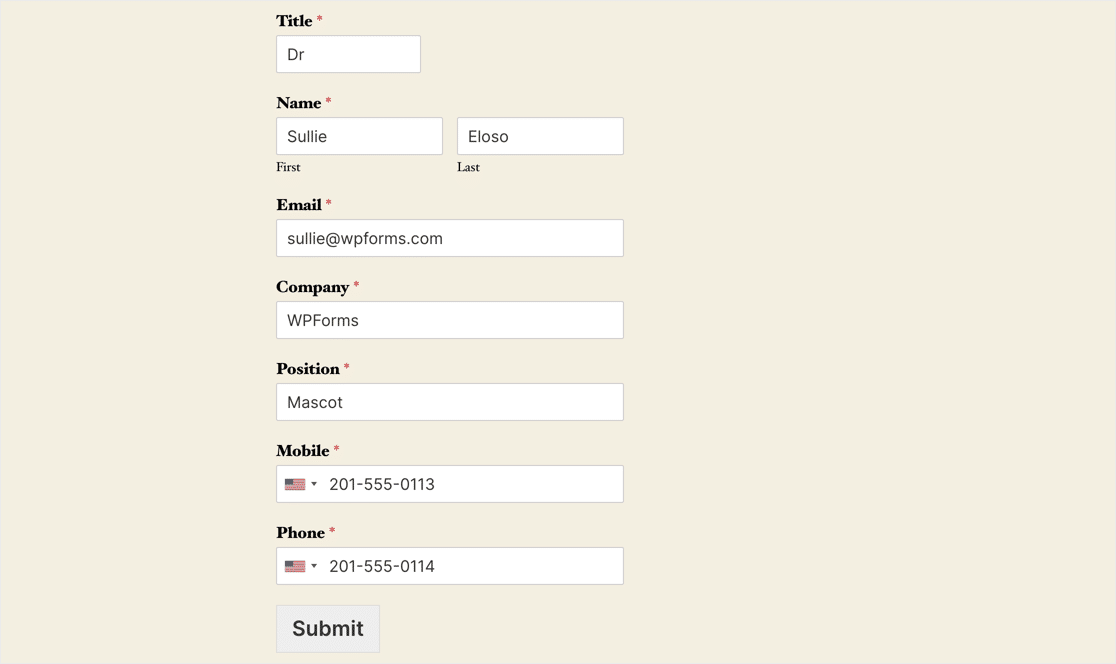
Saat Anda menguji formulir Anda, pastikan untuk menggunakan alamat email yang belum ada di kontak Mautic Anda. Jika alamat email sudah ada di Mautic, entri pengujian Anda akan menimpa catatan.
Hanya ada 1 hal lagi yang perlu Anda lakukan sebelum Anda mengintegrasikan Mautic dengan WordPress.
Langkah 3: Aktifkan Otentikasi di Mautic
Penting untuk mengaktifkan otentikasi di Mautic. Jika Anda tidak melakukannya, Anda akan melihat pesan kesalahan di Zapier.
Di Mautic, buka pengaturan Anda dan klik Konfigurasi .
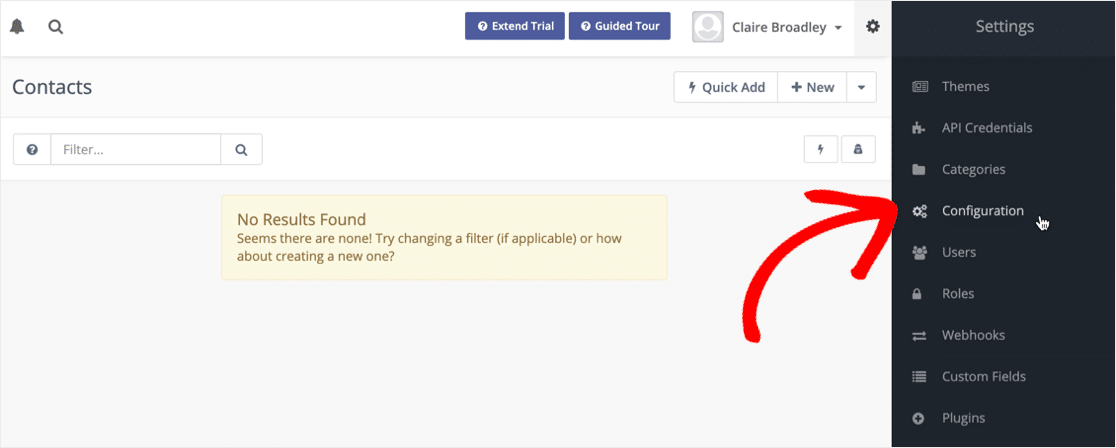
Klik Pengaturan API di sebelah kiri, lalu di bawah Aktifkan otentikasi dasar HTTP? pilih Ya .
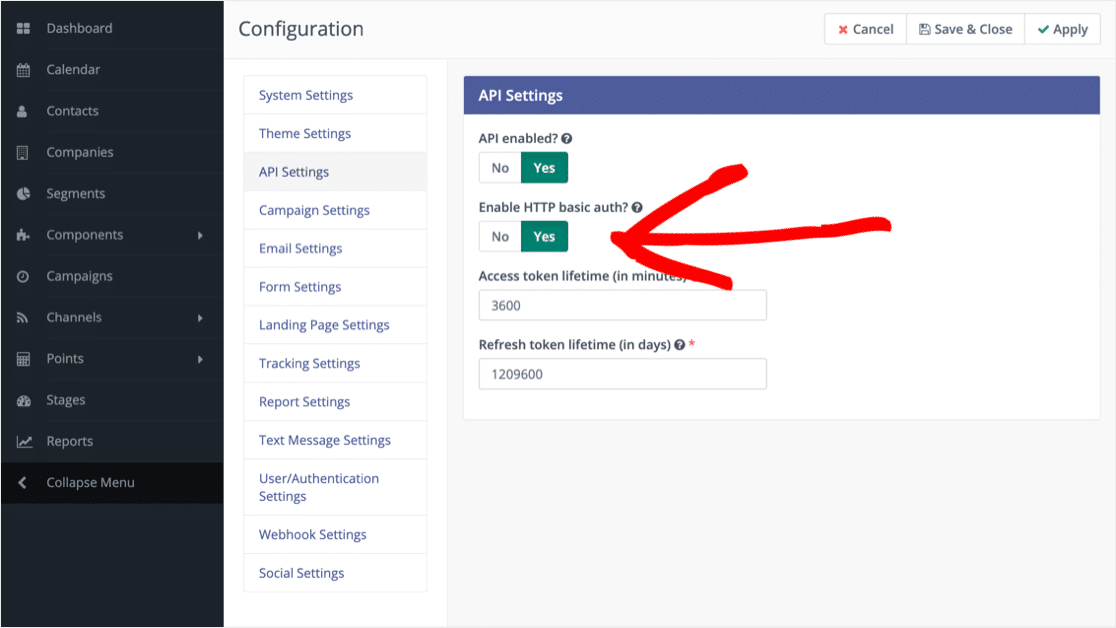
Sekarang Anda siap untuk mulai bekerja di Zapier.
Langkah 4: Hubungkan WPForms ke Zapier
Kami akan menggunakan Zapier untuk membangun 'jembatan' antara WPForms dan Mautic.
Ketika Zapier mendeteksi pemicu – pengiriman formulir baru – itu akan membuat atau memperbarui catatan kontak di Mautic secara otomatis.

Di WPForms, periksa apakah addon Zapier diaktifkan sebelum Anda memulai. Jika Anda memerlukan bantuan dengan ini, baca tutorial kami tentang cara menginstal dan menggunakan addon Zapier di WPForms.
Sekarang mari kita mulai di Zapier. Klik Make a Zap untuk memulai.
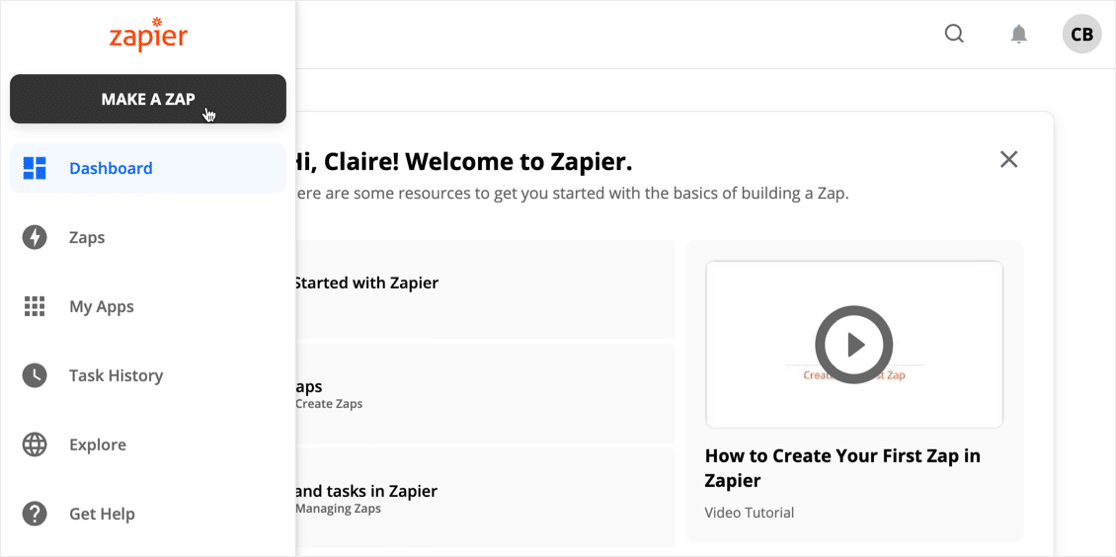
Di bagian atas, klik nama Zap untuk menyesuaikannya.
Kemudian, di bawah Choose App and Event , cari WPForms dan klik ikonnya.
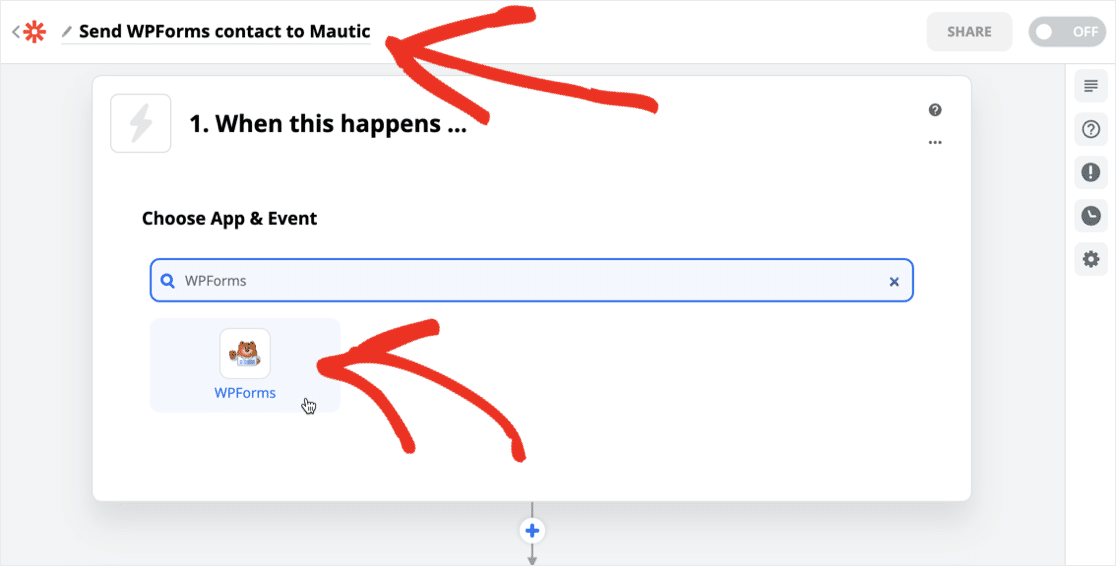
Zapier akan meminta kunci WPForms Anda. Untuk mendapatkan ini, kembali ke situs WordPress Anda. Di dasbor, navigasikan ke WPForms » Pengaturan » Integrasi .
Klik Zapier dalam daftar untuk menunjukkan kunci Anda.
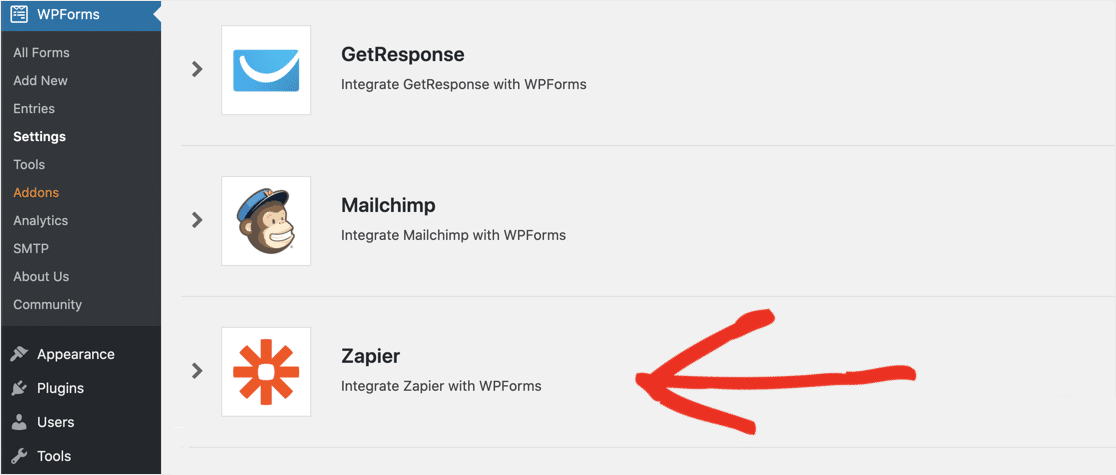
Salin dan tempel kunci dari halaman pengaturan WPForms ke Zapier. Kemudian ketik nama domain Anda di kotak di bawahnya dan klik Ya, Lanjutkan .
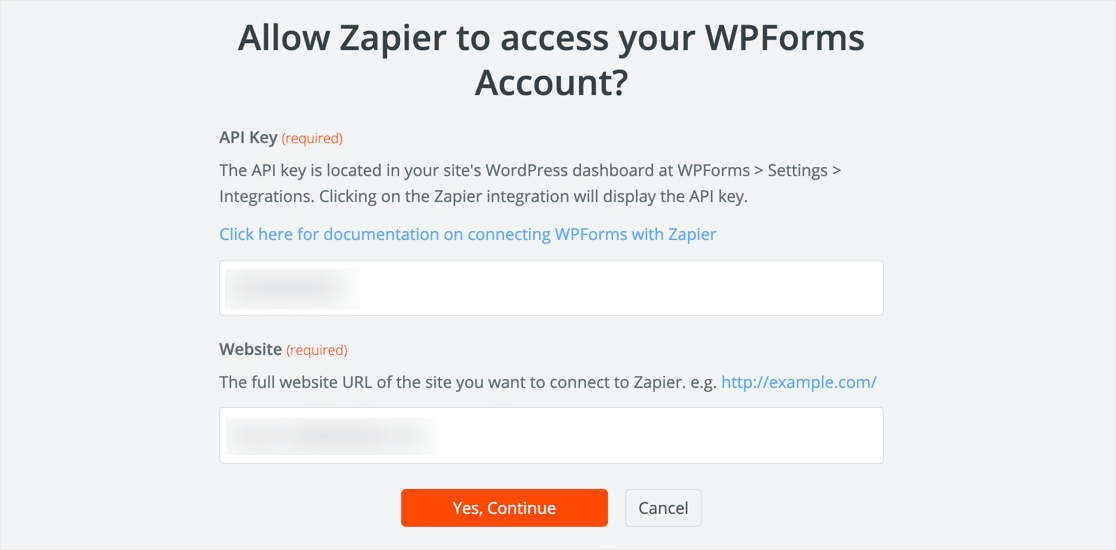
Setelah Zapier terhubung ke situs Anda, klik Lanjutkan.
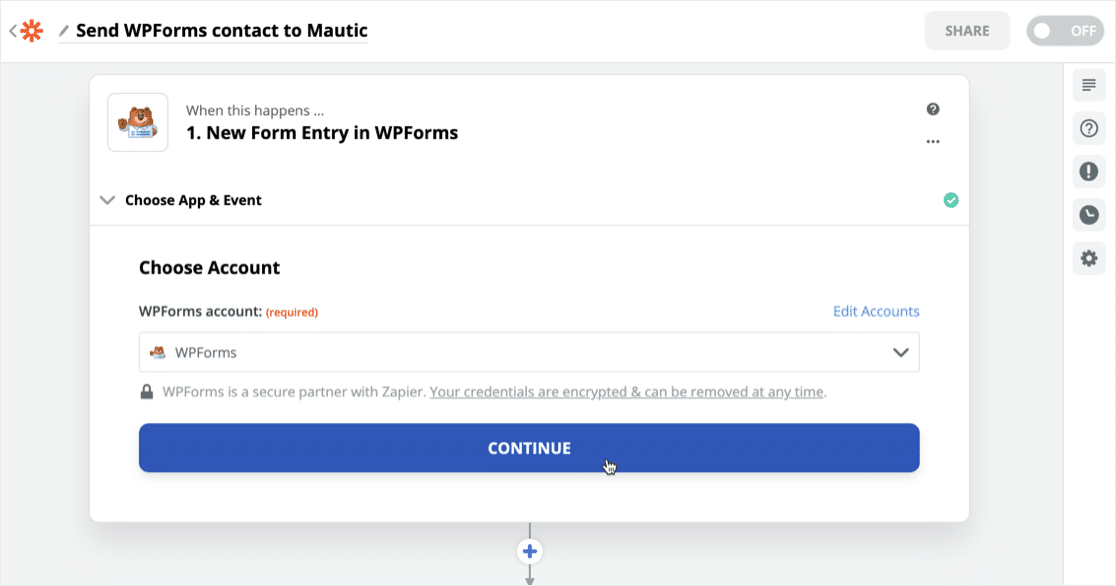
Pilih formulir yang Anda buat di langkah 1.
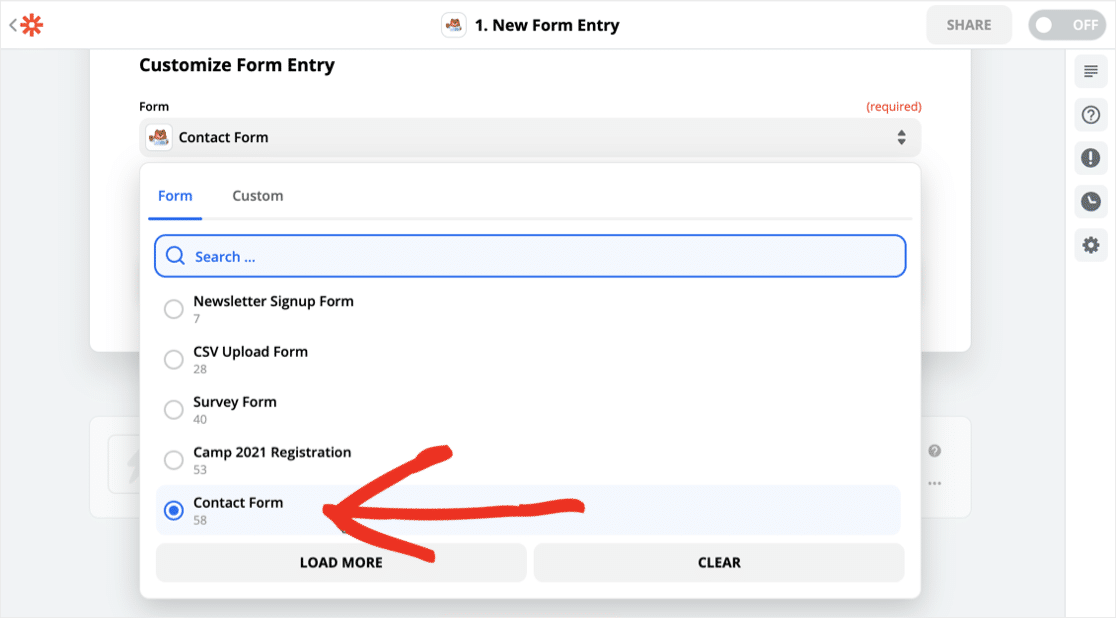
Sekarang klik Uji Pemicu .
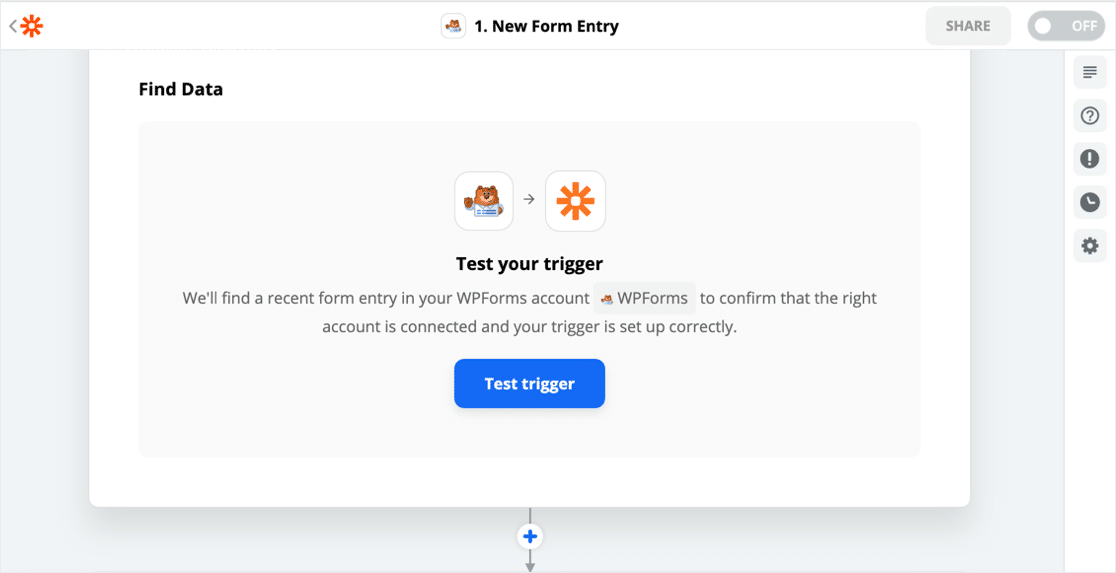
Ingat entri formulir tes yang kami buat? Zapier akan terhubung ke WordPress dan menarik semua bidang. Pada langkah selanjutnya, kami akan mengirimkan semua data tersebut ke Mautic.
Langkah 5: Hubungkan Zapier ke Mautic
Di bawah Lakukan Ini , cari Mautic dan pilih. Kemudian pilih Buat atau Perbarui Kontak .
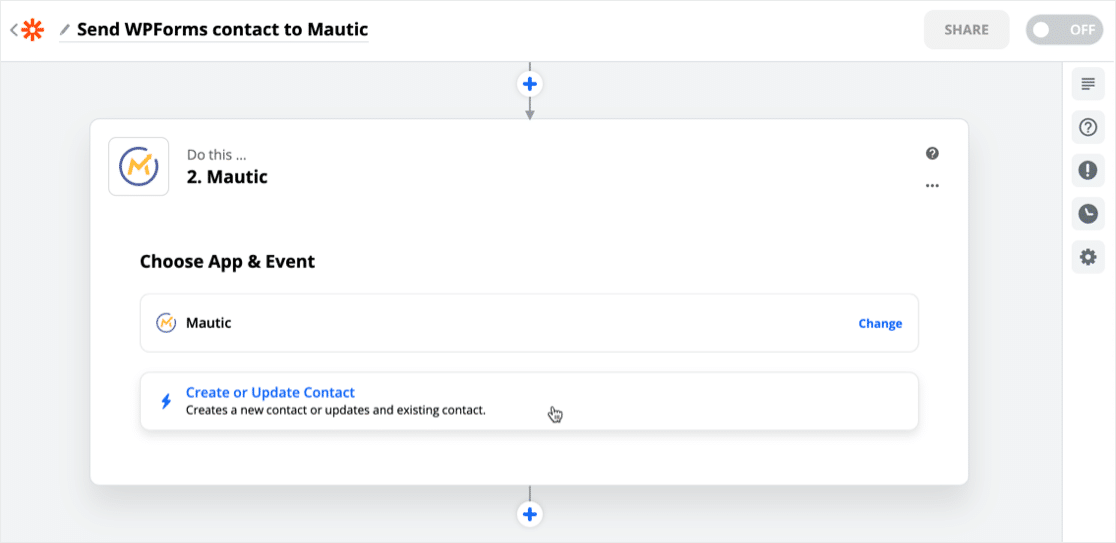
Sekarang saatnya untuk mulai menghubungkan Mautic ke Zapier. Ketik detail login Mautic dan URL Anda. Setelah terhubung, klik Ya, Lanjutkan .
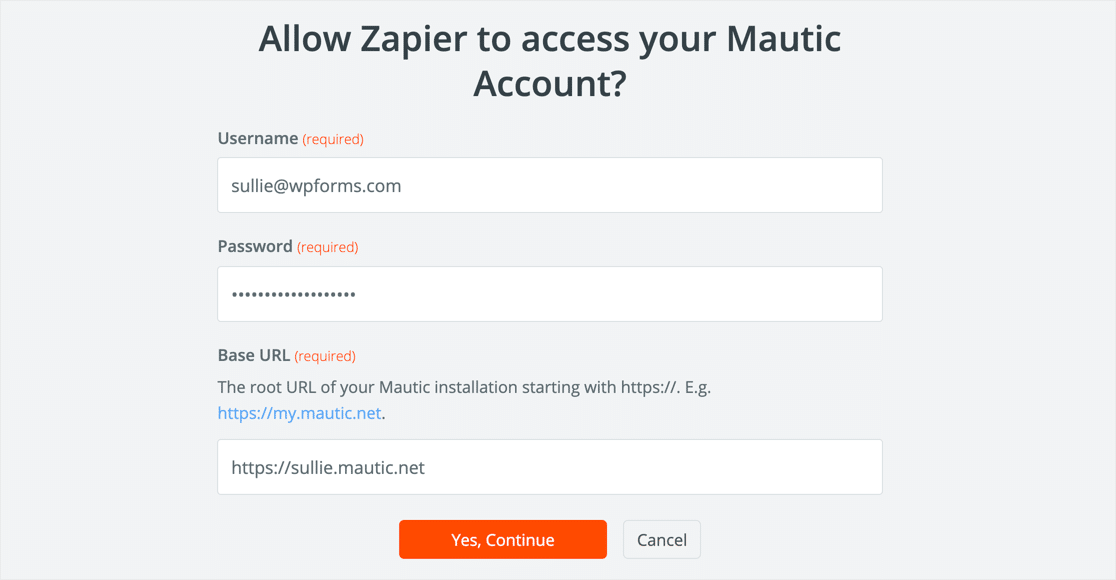
Sekarang mari memetakan bidang dari formulir WordPress ke catatan kontak Mautic. Ini sangat mudah. Zapier membantu kami dengan menunjukkan data dari entri formulir pengujian kami di sebelah nama bidang.
Pemetaan Anda yang sudah selesai akan terlihat seperti ini:
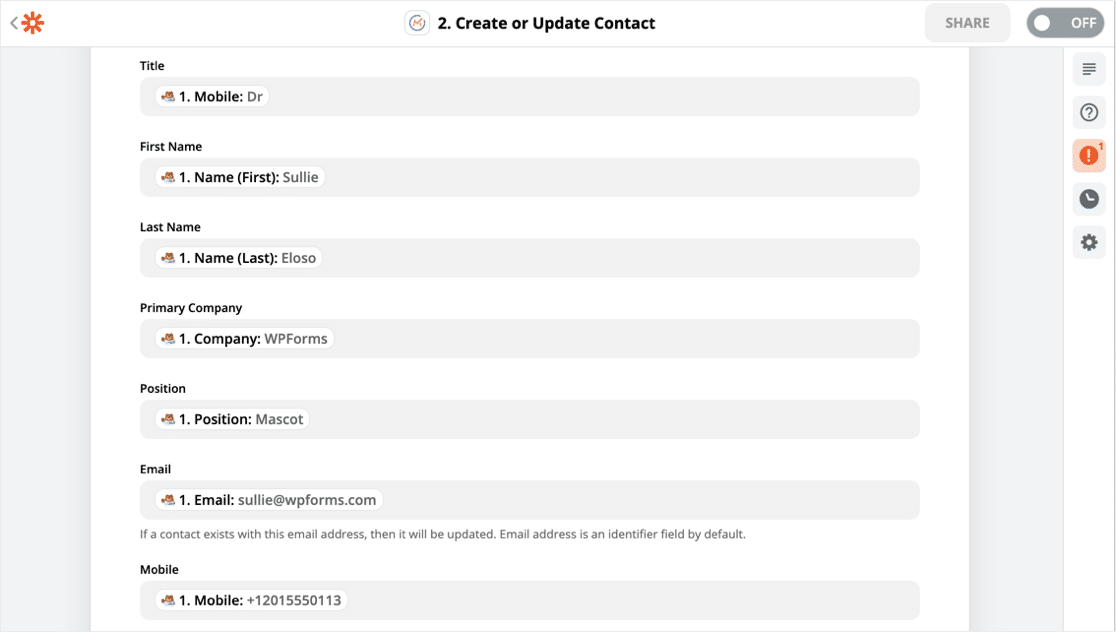
Langkah selanjutnya ini opsional, tetapi ini adalah trik yang rapi. Di bawah Tag, kita akan menambahkan tag khusus: Diimpor dari WPForms . Dengan begitu kami dapat dengan mudah menargetkan pengunjung WordPress kami dengan Kampanye tertentu.
Anda dapat mempelajari lebih lanjut tentang pemberian tag di situs web Mautic.
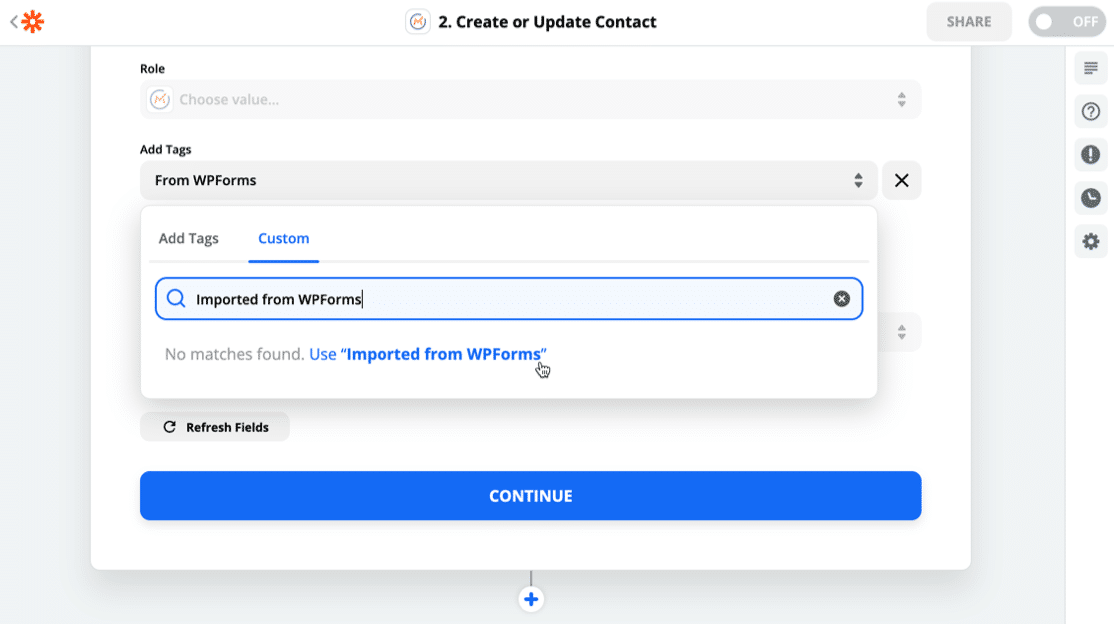
Klik Uji dan Lanjutkan .
Itu dia! Saatnya untuk melihat apakah semuanya berhasil.
Langkah 6: Uji Integrasi WordPress Mautic Anda
Jika integrasi WordPress Mautic Anda berfungsi, Anda akan melihat entri formulir WordPress pengujian di Mautic. Mari kita periksa.
Di Mautic, klik Kontak di sisi kiri.
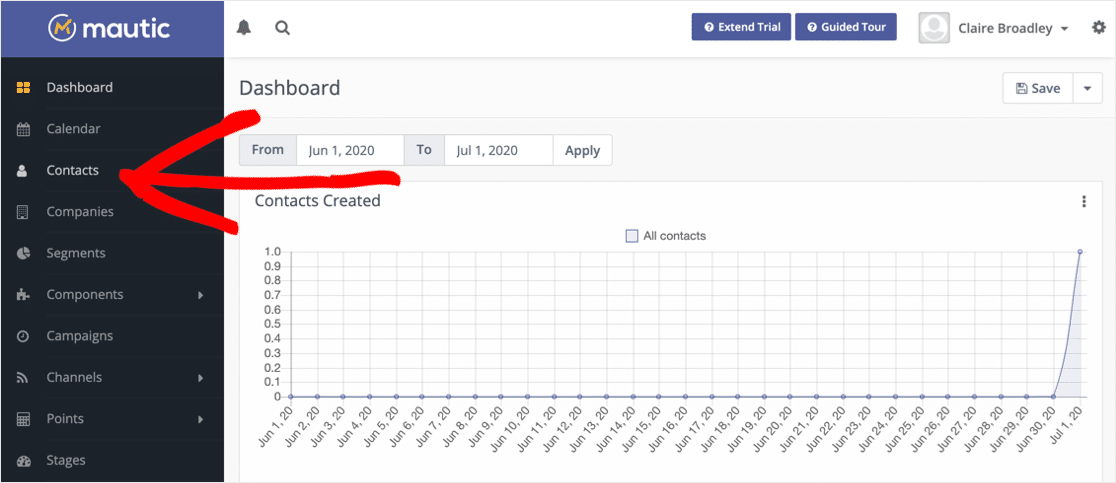
Klik baris untuk membuka kontak. Anda akan melihat semua data yang Anda masukkan ke dalam formulir Anda.
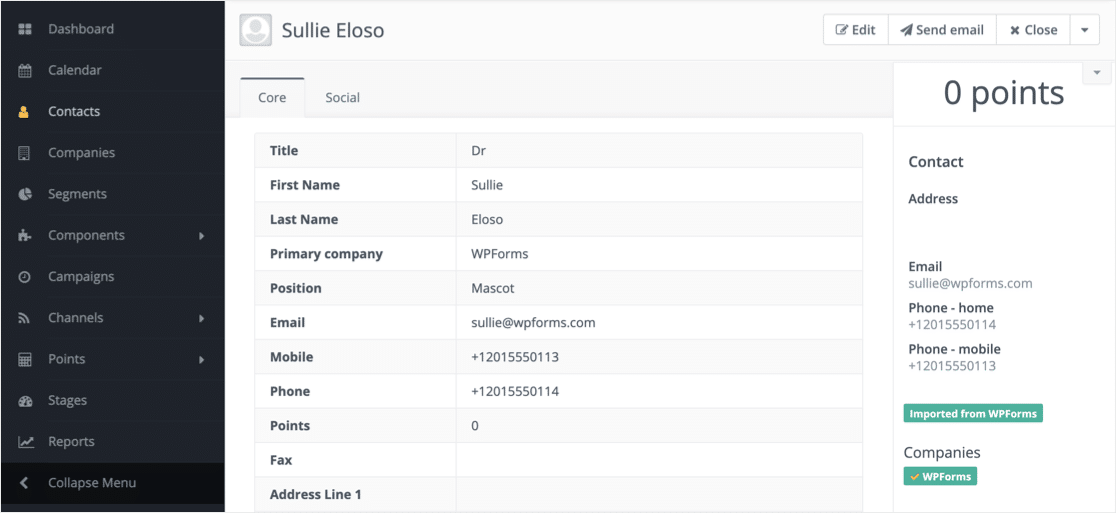
Besar! Sepertinya Zapier telah menyalin semua bidang ke tempat yang tepat.
Jangan lupa untuk mengaktifkan Zap Anda saat Anda siap untuk ditayangkan. Kemudian lihat panduan kami tentang cara mendapatkan lebih banyak prospek sehingga Anda dapat mengarahkan lebih banyak lalu lintas ke formulir Mautic Anda.
Klik Di Sini untuk Membuat Formulir WordPress Mautic Sekarang
Pikiran Akhir
Kamu sudah selesai! Sekarang Anda tahu semua yang perlu Anda ketahui untuk menghubungkan formulir WordPress Anda ke Mautic.
Sekarang Anda dapat dengan mudah membuat atau memperbarui kontak secara otomatis ketika pengunjung Anda mengirimkan formulir di situs web Anda.
Jika Anda ingin menyimpan informasi pengunjung Anda di WordPress, lihat tutorial ini tentang cara menyimpan data formulir kontak Anda di database WordPress Anda.
Siap untuk membuat formulir WordPress Mautic Anda? Mulailah hari ini dengan plugin pembuat formulir WordPress termudah. WPForms Pro menyertakan banyak templat gratis dan menawarkan jaminan uang kembali 14 hari.
Jika artikel ini membantu Anda, silakan ikuti kami di Facebook dan Twitter untuk tutorial dan panduan WordPress gratis lainnya.
